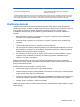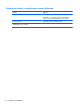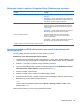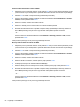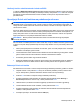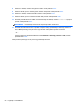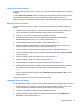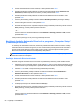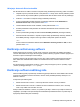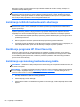Getting started - Windows 7
Rizik računara Bezbednosna funkcija
Neovlašćeno uklanjanje računara Slot za bezbednosni kabl (koristi se sa opcionalnim
bezbednosnim kablom)
*Computer Setup (Podešavanje računara) je ranije instalirani uslužni program zasnovan na ROM-u koji može da se koristi
čak i kada operativni sistem ne radi ili neće da se učita. Možete da koristite pokazivački uređaj (dodirnu tablu, pokazivačku
palicu ili USB miš) ili tastaturu da bi se kretali kroz i vršili izbor u softveru Computer Setup (Podešavanje računara).
Korišćenje lozinki
Lozinka je grupa znakova koju birate radi zaštite podataka vašeg računara. Može biti podešeno
nekoliko tipova lozinki, u skladu sa vašom željom za kontrolom pristupa vašim podacima. Lozinke se
mogu podesiti u operativnom sistemu Windows ili u uslužnom programu Computer Setup
(Podešavanje računara) koji nije deo operativnog sistema Windows, a unapred je instaliran na
računaru.
●
BIOS administrator i DriveLock postavljaju se u programu „Computer Setup“ (Podešavanje
računara) i njima upravlja BIOS sistema.
●
Automatic DriveLock lozinke se omogućavaju u programu „Computer Setup“ (Podešavanje
računara).
● Lozinke za Windows važe samo u operativnom sistemu Windows.
●
Ako je funkcija HP SpareKey prethodno podešena i ako zaboravite administratorsku lozinku za
BIOS podešenu u programu „Computer Setup“ (Podešavanje računara), možete upotrebiti HP
SpareKey da biste pristupili uslužnom programu.
●
Ako zaboravite i korisničku DriveLock lozinku i glavnu DriveLock lozinku podešenu u softveru
Computer Setup (Podešavanje računara), čvrsti disk koji je zaštićen lozinkama trajno je
zaključan i ne može se više koristiti.
Možete koristiti istu lozinku za softver Computer Setup (Podešavanje računara) i za Windows
bezbednosnu funkciju. Takođe, istu lozinku možete da koristite za više od jedne funkcije Computer
Setup (Podešavanje računara).
Koristite sledeće savete pri kreiranju i snimanju lozinki:
● Kada kreirate lozinku, pratite zahteve koje postavlja program.
● Nemojte koristiti istu lozinku za više aplikacija ili veb lokacija i nemojte ponovo koristiti Windows
lozinku za neku drugu aplikaciju ili veb lokaciju.
● Koristite HP Client Security Password Manager za skladištenje korisničkih imena i lozinki za sve
veb lokacije i aplikacije. Ubuduće ih možete bezbedno čitati ako ne možete da ih zapamtite.
●
Nemojte čuvati svoje lozinke u datoteci na računaru.
Sledeća tabela navodi često korišćene Windows lozinke i administratorske lozinke za BIOS i opisuje
njihove funkcije.
Korišćenje lozinki 51